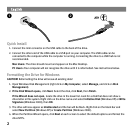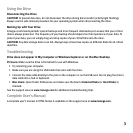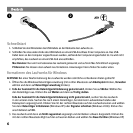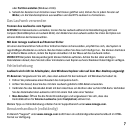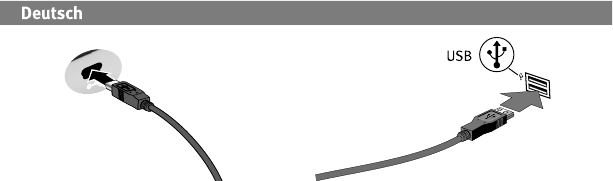
6
Schnellstart
1. Schließen Sie den Ministecker des USB-Kabels an der Rückseite des Laufwerks an.
2.
Schließen Sie das andere Ende des USB-Kabels an einen USB-Anschluss Ihres Computers an. Das USB-
Kabel kann an den Computer angeschlossen werden, während der Computer eingeschaltet ist. Es wird nicht
empfohlen, das Laufwerk an einen USB-Hub anzuschließen.
Mac-Benutzer: Nun wird normalerweise das Laufwerk gemountet und auf dem Mac-Schreibtisch angezeigt.
PC-Benutzer
: Sie müssen das Laufwerk neu formatieren. Anweisungen hierzu finden Sie weiter unten.
Formatieren des Laufwerks für Windows
ACHTUNG! Bei einer Neuformatierung des Laufwerks werden sämtliche vorhandenen Daten gelöscht!
1. Öffnen Sie die Windows Datenträgerverwaltung (mit rechter Maustaste auf Arbeitsplatz klicken, Verwalten
wählen und dann auf Datenträgerverwaltung klicken).
2. Falls der Assistent für die Datenträgerinitialisierung gestartet wird, klicken Sie auf Weiter. Wählen Sie
den Datenträger aus. Klicken Sie auf Weiter und dann auf Fertig stellen.
Falls der Assistent für die Datenträgerinitialisierung nicht gestartet wird, suchen Sie das Laufwerk
in der unteren Liste. Suchen Sie nach einem Datenträger, bei dem kein Laufwerksbuchstabe oder
Dateisystem angezeigt wird. Klicken Sie mit der rechten Maustaste auf den Laufwerksnamen und wählen
Sie dann Datenträger initialisieren (Windows XP) oder Signatur schreiben (Windows 2000). Klicken Sie
anschließend auf OK
.
3. Das Laufwerk wird dann als Nicht zugeordnet angezeigt und der Balken schwarz dargestellt. Klicken Sie
mit der rechten Maustaste Right auf den schwarzen Balken und wählen Sie Neue Partition (Windows XP)